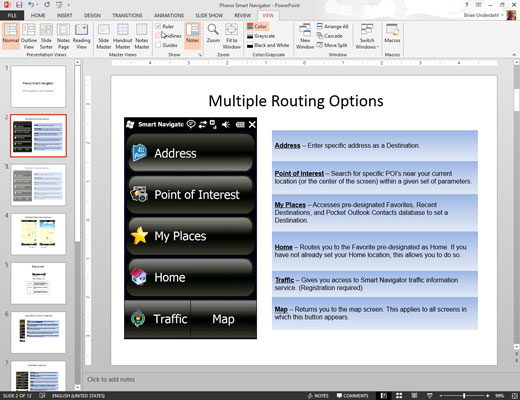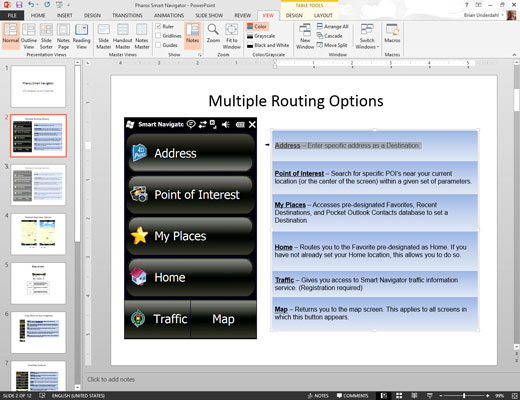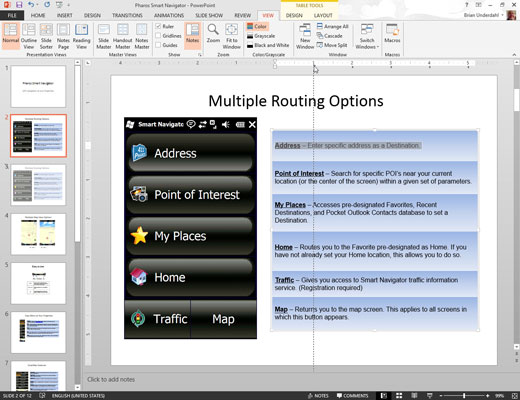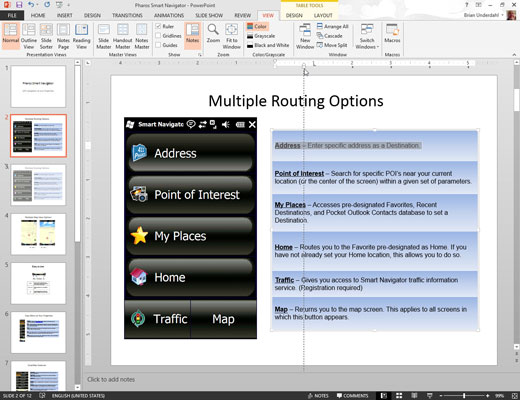Tavavaatele lülitumiseks klõpsake nuppu Slide.
Märkmete lehevaates või slaidisortijavaates ei saa te segada tabeldusmärke ega taane.
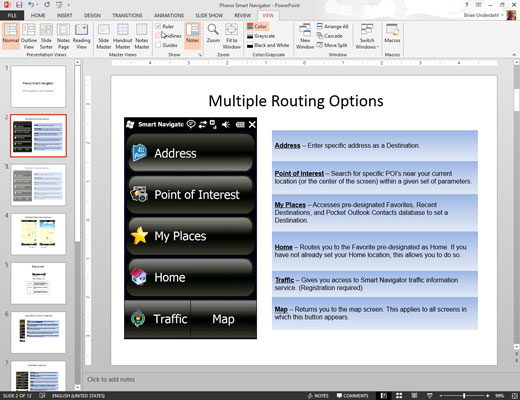
Kui joonlauad pole nähtavad, kutsuge need välja, klõpsates lindil vahekaarti Vaade ja seejärel märkige ruut Joonlaud rühmas Kuva/peida.
Esitlusakna kohale ja vasakule ilmuvad joonlauad, mis näitavad praegust vahekaarti ja taande sätteid.
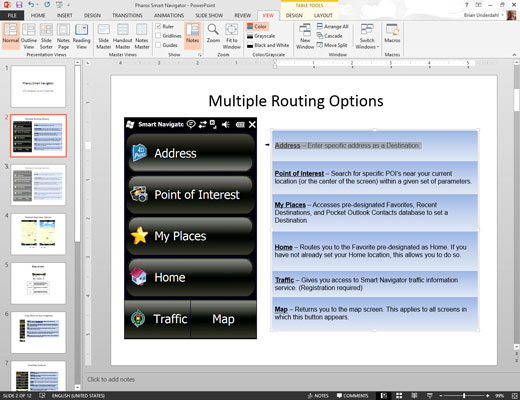
Valige tekstiobjekt, mille sakke või taande soovite muuta.
Igal tekstiobjektil on oma vahekaardid ja taande sätted. Pärast tekstiobjektil klõpsamist näitab joonlaud selle objekti sakke ja taane.
Valige tekstiobjekt, mille sakke või taande soovite muuta.
Igal tekstiobjektil on oma vahekaardid ja taande sätted. Pärast tekstiobjektil klõpsamist näitab joonlaud selle objekti sakke ja taane.
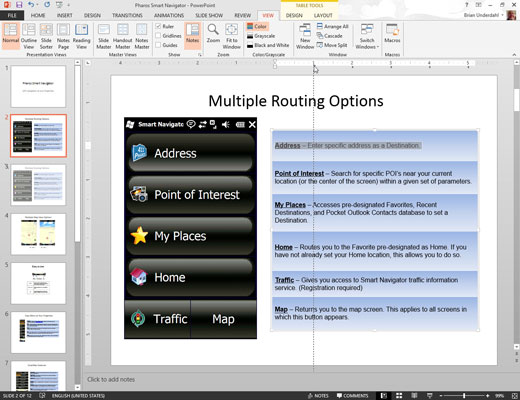
Tabelduskoha lisamiseks klõpsake joonlauda.
Liigutage kursor joonlaua asukohta, kuhu soovite tabelduskoha lisada, ja seejärel klõpsake. Ilmub tabelduspunkt.
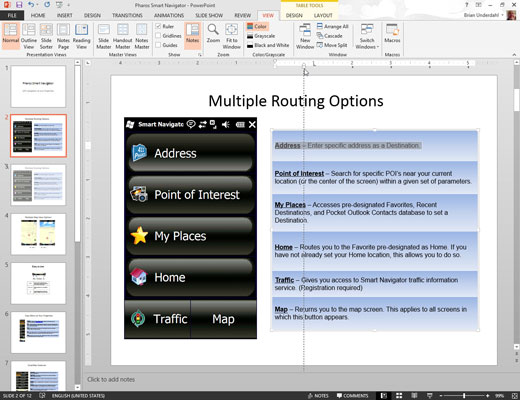
Haarake taande doohickey nuppu ja lohistage seda taande muutmiseks.
Taandekujuline doohickey (see pole selle ametlik nimi) on juhtnupp, mis näeb välja nagu liivakell, mis istub väikesel karbil ja asub tavaliselt joonlaua vasakul küljel.
See koosneb tegelikult kolmest osast: ülemine tagurpidi kolmnurk määrab lõigu esimese rea taande, keskmine kolmnurk määrab lõigu ülejäänud ridade taande ja alaosas olev kast määrab lõigu taande. . Proovige lohistada taande doohickey erinevaid osi, et näha, mis juhtub.